


在 Windows 11 中,以管理员身份运行程序或命令可以让你执行一些需要管理员权限的操作,如修改系统设置或安装软件。但是,有时候你可能不清楚在 Windows 11 中以管理员身份运行程序或命令的具体步骤。不用担心,下面将介绍在 Windows 11 中以管理员身份运行程序或命令的方法,让你轻松获取所需的权限。
方法一:
1、在电脑桌面找到欲以管理员身份运行的应用程序,并选中它。
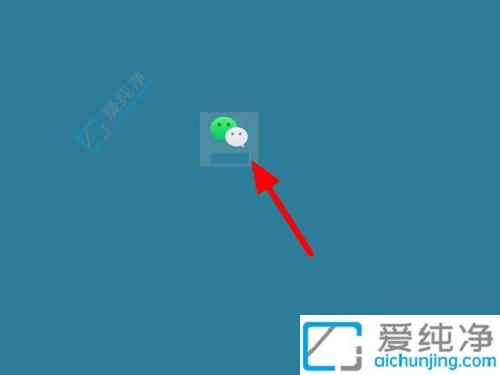
2、鼠标右击,弹出下拉菜单,选择“以管理员身份运行”。
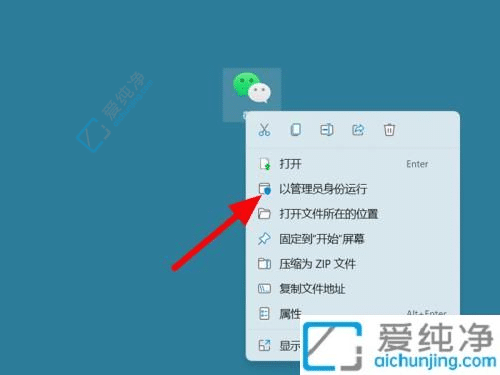
3、这样便成功设置了以管理员身份运行。
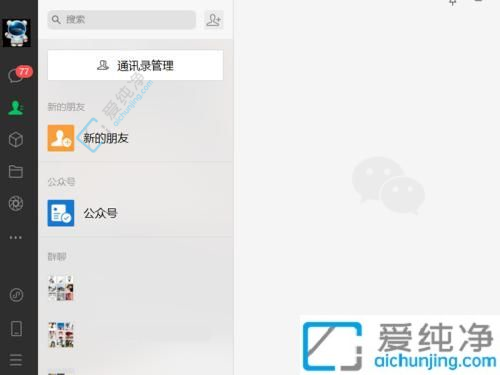
方法二:
1、若右键菜单中未见此选项,右键点击该软件,选择“属性”。

2、进入“兼容性”选项。
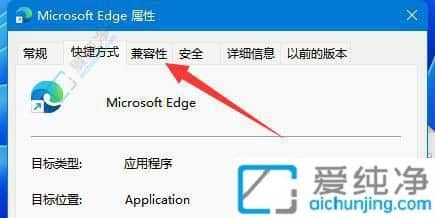
3、勾选下方的“以管理员身份运行此程序”,并点击“确定”。
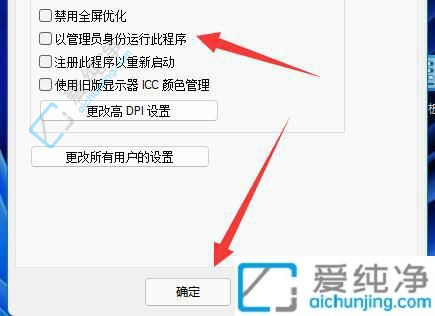
4、随后双击打开该软件,即可以管理员身份运行。

通过本文的指导,您应该已经学会了在Windows 11中以管理员身份运行程序的方法。这将有助于您顺利完成需要管理员权限的任务,确保系统操作的顺利进行。随时了解如何以管理员身份运行程序,可以让您更加灵活地管理系统权限,提高工作效率。
| 留言与评论(共有 0 条评论) |